Win10系统字体大小这样调,一看就懂!
时间:2025-06-13 08:27:20 106浏览 收藏
**Win10系统字体太小?轻松调整,告别视觉疲劳!** 还在为Win10系统默认字体大小感到困扰吗?本文为你提供详细的Win10字体调整教程,简单三步,快速放大或缩小桌面字体,告别眼睛疲劳。从“开始”菜单到“轻松使用”设置,一步步教你找到字体调整滑块,自定义最舒适的字体大小。还在等什么?赶快动手,让你的Win10界面更符合你的阅读习惯,提升使用体验!本教程简单易懂,即使是电脑新手也能轻松掌握。
win10当前的市场份额正在迅速增长,部分用户对win10桌面字体的大小不太适应,感觉不够舒适,想调整成自己满意的尺寸,但又不清楚具体的操作方法。今天,小编就为大家分享一下win10系统中如何调整字体大小的具体步骤,大家可以参考一下。
第一步,点击屏幕左下角的开始按钮,选择设置选项,如下图所示。
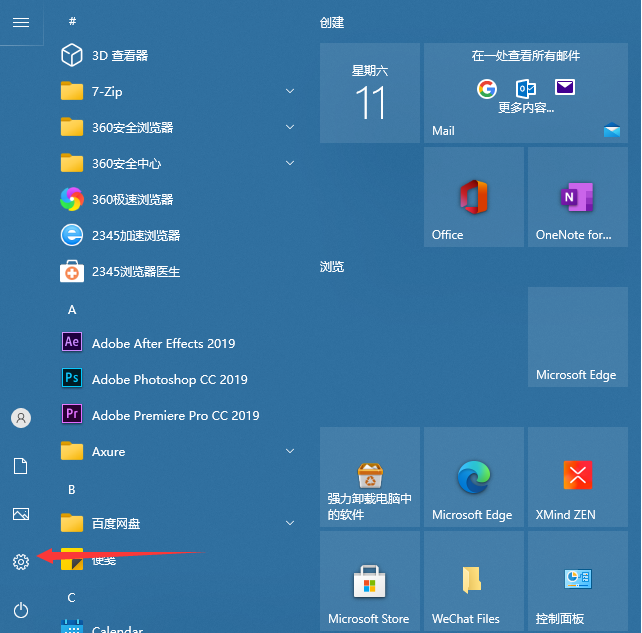
第二步,在设置界面里点击轻松使用功能,进入下一步操作。

第三步,找到顶部的显示选项,然后在右侧的放大文本区域拖动滑块至你认为合适的字体大小,最后点击应用按钮完成设置。
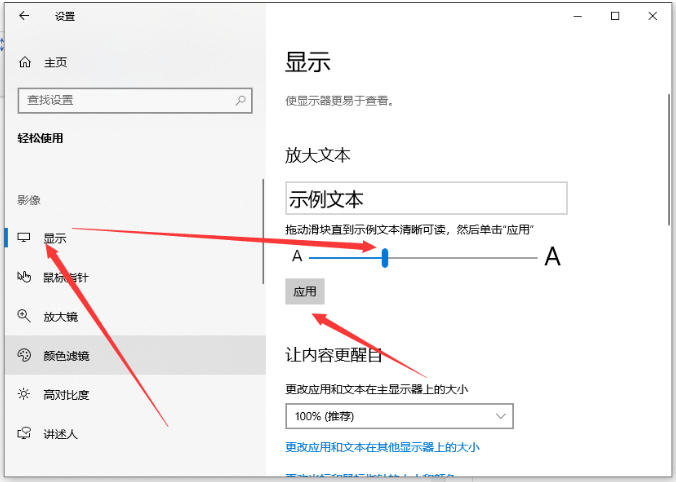
以上就是win10系统字体大小调整的详细步骤说明了,希望可以帮到大家。
以上就是《Win10系统字体大小这样调,一看就懂!》的详细内容,更多关于的资料请关注golang学习网公众号!
相关阅读
更多>
-
501 收藏
-
501 收藏
-
501 收藏
-
501 收藏
-
501 收藏
最新阅读
更多>
-
390 收藏
-
207 收藏
-
134 收藏
-
478 收藏
-
200 收藏
-
289 收藏
-
340 收藏
-
108 收藏
-
332 收藏
-
288 收藏
-
448 收藏
-
156 收藏
课程推荐
更多>
-

- 前端进阶之JavaScript设计模式
- 设计模式是开发人员在软件开发过程中面临一般问题时的解决方案,代表了最佳的实践。本课程的主打内容包括JS常见设计模式以及具体应用场景,打造一站式知识长龙服务,适合有JS基础的同学学习。
- 立即学习 543次学习
-

- GO语言核心编程课程
- 本课程采用真实案例,全面具体可落地,从理论到实践,一步一步将GO核心编程技术、编程思想、底层实现融会贯通,使学习者贴近时代脉搏,做IT互联网时代的弄潮儿。
- 立即学习 516次学习
-

- 简单聊聊mysql8与网络通信
- 如有问题加微信:Le-studyg;在课程中,我们将首先介绍MySQL8的新特性,包括性能优化、安全增强、新数据类型等,帮助学生快速熟悉MySQL8的最新功能。接着,我们将深入解析MySQL的网络通信机制,包括协议、连接管理、数据传输等,让
- 立即学习 500次学习
-

- JavaScript正则表达式基础与实战
- 在任何一门编程语言中,正则表达式,都是一项重要的知识,它提供了高效的字符串匹配与捕获机制,可以极大的简化程序设计。
- 立即学习 487次学习
-

- 从零制作响应式网站—Grid布局
- 本系列教程将展示从零制作一个假想的网络科技公司官网,分为导航,轮播,关于我们,成功案例,服务流程,团队介绍,数据部分,公司动态,底部信息等内容区块。网站整体采用CSSGrid布局,支持响应式,有流畅过渡和展现动画。
- 立即学习 485次学习
